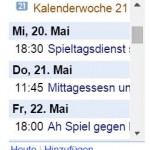 Im Rahmen unserer Reihe „Arbeiten mit dem Google Kalender“ stellen wir Ihnen heute vor, wie Sie über Google Mail den Kalender einbinden können. Dabei können Sie die Kalenderübersicht direkt auf der Google Mail Startseite sich anzeigen lassen und von dort aus sehr einfach Ihre Termine verwalten. Außerdem ist es möglich aus eingehenden Mails direkt einen Termin aus Google Mail im Kalender anzulegen.
Im Rahmen unserer Reihe „Arbeiten mit dem Google Kalender“ stellen wir Ihnen heute vor, wie Sie über Google Mail den Kalender einbinden können. Dabei können Sie die Kalenderübersicht direkt auf der Google Mail Startseite sich anzeigen lassen und von dort aus sehr einfach Ihre Termine verwalten. Außerdem ist es möglich aus eingehenden Mails direkt einen Termin aus Google Mail im Kalender anzulegen.
In Google Mail Kalender einbinden – So gehts:
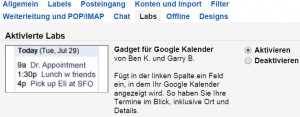
1. Öffnen Sie über www.google.com/mail die Startseite von Google Mail und wechseln Sie dann über das Zahnradsymbol im rechts oberen Bereich in die Gmail Einstellungen.
2. In den Einstellungen wechseln Sie nun auf den Reiter „Labs“ und aktivieren das „Gadget für Google Kalender“. Vergessen Sie nicht das aktivieren der Funktion über einen Klick auf den Speichern-Button zu bestätigen.
3. Wechseln Sie nun zurück zur Startseite von Google Mail. Hier sehen Sie nun im linken Bereich ein Gadget mit einer Übersicht über die Termine in Ihrem Google Kalender. Sie haben nun in Google Mail den Kalender stets im Überblick und können von hier aus auf Termine abspringen und über die entsprechenden Links auch neue Termine anlegen.
4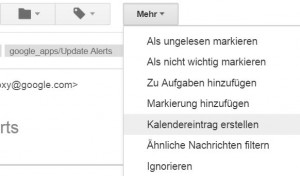 . Im Übrigen können Sie aus eingehenden Mails auch direkt einen Termin anlegen. Öffnen Sie hierzu eine beliebige Mail und wählen Sie über den „Mehr“-Button den Menüeintrag „Kalendereintrag erstellen“ aus. Sie werden nun automatisch zur Terminanlage weitergeleitet. Dabei wird der Betreff automatisch als Titel für den Termin übernommen. Auch der Inhalt der Mail wird in den Beschreibungstext des Termins automatisch mit eingebunden. Bei Bedarf können Sie den Termin noch wie gewünscht anpassen, bevor Sie Ihn endgültig in Ihrem Kalender anlegen.
. Im Übrigen können Sie aus eingehenden Mails auch direkt einen Termin anlegen. Öffnen Sie hierzu eine beliebige Mail und wählen Sie über den „Mehr“-Button den Menüeintrag „Kalendereintrag erstellen“ aus. Sie werden nun automatisch zur Terminanlage weitergeleitet. Dabei wird der Betreff automatisch als Titel für den Termin übernommen. Auch der Inhalt der Mail wird in den Beschreibungstext des Termins automatisch mit eingebunden. Bei Bedarf können Sie den Termin noch wie gewünscht anpassen, bevor Sie Ihn endgültig in Ihrem Kalender anlegen.
In unserer Reihe „Arbeiten mit dem Google Kalender” stellen wir die Möglichkeiten des Google Terminkalenders näher vor und geben Tipps & Tricks zum effizienten Arbeiten mit dem Google Kalender. Hier gelangen Sie zum Überblick.
Alle Tipps & Tricks zum Arbeiten mit Google findest Du auf unserer Facebook Gruppe “Google Tools – Tipps & Tricks” wo wir regelmäßig Tipps & Tricks zu Google Tools posten. Alternativ kann unser Blog auch via RSS oder per Mail abonniert werden.
 Die Experten für Google Workspace: Beratung, Schulung, Add-ons Der Google Blog mit vielen Tipps und Tricks zu Google Workspace und Google Office Tools
Die Experten für Google Workspace: Beratung, Schulung, Add-ons Der Google Blog mit vielen Tipps und Tricks zu Google Workspace und Google Office Tools